如何在iOS 17上的iMessage中向右滑动并快速回复
来源:云东方
时间:2023-09-18 19:45:24 291浏览 收藏
积累知识,胜过积蓄金银!毕竟在文章开发的过程中,会遇到各种各样的问题,往往都是一些细节知识点还没有掌握好而导致的,因此基础知识点的积累是很重要的。下面本文《如何在iOS 17上的iMessage中向右滑动并快速回复》,就带大家讲解一下知识点,若是你对本文感兴趣,或者是想搞懂其中某个知识点,就请你继续往下看吧~
如何在iPhone上使用滑动在iMessages中回复
注意: 滑动回复功能仅适用于iOS 17中的iMessage对话,不适用于“信息”应用程序中的常规SMS对话。
- 在 iPhone 上打开“消息”应用。
- 然后,前往iMessage对话,只需在您要回复的iMessage上向右滑动即可。
- 完成此操作后,所选的iMessage将成为焦点,而所有其他消息将在背景中模糊不清。
- 您将看到一个文本框,用于键入回复以及“+”图标,用于访问 iMessage 应用程序,如“签到”、“位置”、“贴纸”、“照片”等。
- 只需输入您的消息,添加照片,贴纸或任何其他iMessage功能,然后点击“发送”按钮。
- 发送的消息将在聊天中显示为常规消息。
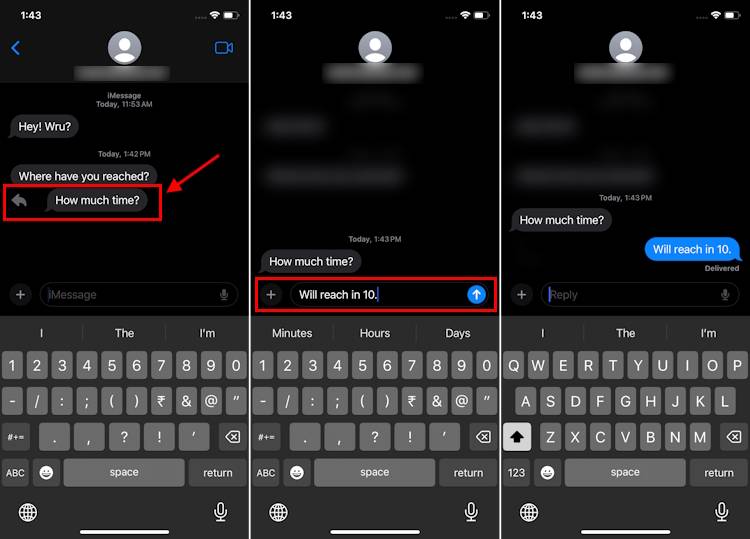
- 您和收件人将看到一个淡出的线程(位于左侧),将您的邮件连接到您已回复的邮件。
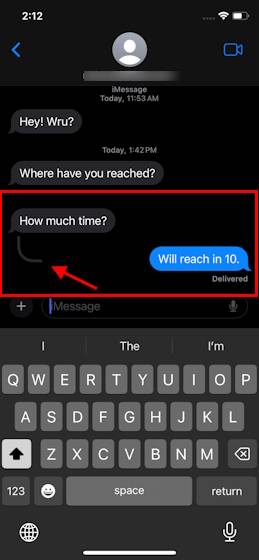
- 此外,你们俩都会在消息底部看到一个“回复”按钮,以轻松识别对话。
- 当您点击“回复”按钮时,您将看到原始消息和回复作为单个线程。
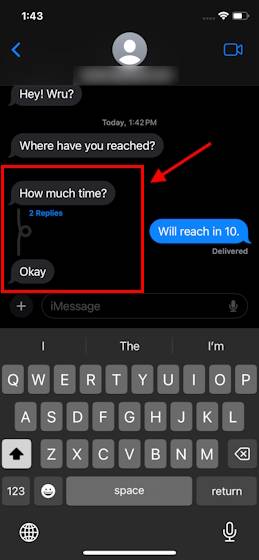
- 将来,您可以在此线程中发送更多回复,以保持特定对话的进行。它特别有助于保持您的群组消息整洁。
这就是iOS 17功能的全部内容。接下来,您可以向右滑动以在iPhone上的iMessage对话中快速回复。起初,您的大脑可能需要一些时间来记住并适应“信息”中的此功能,但一旦掌握了窍门,就没有回头路了。你试过这个功能吗?
文中关于iMessage,消息,回复的知识介绍,希望对你的学习有所帮助!若是受益匪浅,那就动动鼠标收藏这篇《如何在iOS 17上的iMessage中向右滑动并快速回复》文章吧,也可关注golang学习网公众号了解相关技术文章。
声明:本文转载于:云东方 如有侵犯,请联系study_golang@163.com删除
相关阅读
更多>
-
501 收藏
-
501 收藏
-
501 收藏
-
501 收藏
-
501 收藏
最新阅读
更多>
-
353 收藏
-
322 收藏
-
351 收藏
-
132 收藏
-
247 收藏
-
366 收藏
-
334 收藏
-
291 收藏
-
228 收藏
-
449 收藏
-
157 收藏
-
326 收藏
课程推荐
更多>
-

- 前端进阶之JavaScript设计模式
- 设计模式是开发人员在软件开发过程中面临一般问题时的解决方案,代表了最佳的实践。本课程的主打内容包括JS常见设计模式以及具体应用场景,打造一站式知识长龙服务,适合有JS基础的同学学习。
- 立即学习 543次学习
-

- GO语言核心编程课程
- 本课程采用真实案例,全面具体可落地,从理论到实践,一步一步将GO核心编程技术、编程思想、底层实现融会贯通,使学习者贴近时代脉搏,做IT互联网时代的弄潮儿。
- 立即学习 516次学习
-

- 简单聊聊mysql8与网络通信
- 如有问题加微信:Le-studyg;在课程中,我们将首先介绍MySQL8的新特性,包括性能优化、安全增强、新数据类型等,帮助学生快速熟悉MySQL8的最新功能。接着,我们将深入解析MySQL的网络通信机制,包括协议、连接管理、数据传输等,让
- 立即学习 500次学习
-

- JavaScript正则表达式基础与实战
- 在任何一门编程语言中,正则表达式,都是一项重要的知识,它提供了高效的字符串匹配与捕获机制,可以极大的简化程序设计。
- 立即学习 487次学习
-

- 从零制作响应式网站—Grid布局
- 本系列教程将展示从零制作一个假想的网络科技公司官网,分为导航,轮播,关于我们,成功案例,服务流程,团队介绍,数据部分,公司动态,底部信息等内容区块。网站整体采用CSSGrid布局,支持响应式,有流畅过渡和展现动画。
- 立即学习 485次学习
